El formato NEF es parte del formato de archivo RAW que se usa exclusivamente para cada imagen capturada en las cámaras Nikon. La mayoría de los fotógrafos disfrutan de las ventajas del formato NEF, ya que puede conservar el valor original de una imagen sin optimizar automáticamente su configuración. El formato puede ser una ventaja para todo profesional, pero puede ser un problema para los usuarios cotidianos. Dado que las imágenes están contenidas aquí, lleva tiempo cargarlas cuando las abre, y no es ideal para almacenar la imagen durante mucho tiempo en el dispositivo porque su gran tamaño de archivo para el formato es RAW.
Sin embargo, no necesita preocuparse porque puede usar un Convertidor NEF a JPG para cambiar el .nef a un formato que use compresión y tenga un tamaño de archivo más pequeño: JPG. Algunos convertidores pueden costarle una fortuna, pero aquí solo agregamos los convertidores gratuitos que puede usar para resolver el problema de inmediato.
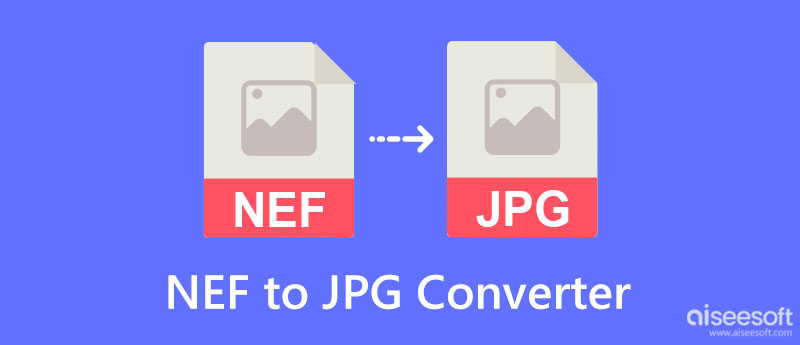
Sería mejor si lee este cuadro de comparación que agregamos a continuación para que pueda determinar las diferencias antes de cambiar NEF a JPG. Sigue leyendo para descubrir la información que no conocías.
| NEF | JPG | |
| Representa | Formato electrónico de Nikon | Joint Photographic Experts Group |
| Por Necesidad | Dado que NEF no está comprimido, hay más margen de mejora cuando una imagen está en este formato, como cambiar el valor de brillo, color, tonos, contraste, matiz, exposición y nitidez. | Si bien JPG usa compresión, el valor original de la imagen se ha modificado automáticamente. Significa que no necesitaría profundizar en el valor de los parámetros con él. |
| Tipo de compresión | NEF utiliza tres tipos de compresión según la configuración establecida; estos son sin comprimir y con pérdida y sin pérdida. Compresión. | Por otro lado, JPEG solo usa compresión con pérdida para reducir el tamaño del archivo de la imagen. |
| Ventajas |
Almacena metadatos precisos y completos y datos de imagen capturados por el sensor de la cámara. Utiliza negativos digitales con poca o ninguna compresión para conservar los datos originales. El formato se utiliza exclusivamente en todas las cámaras Nikon. |
Puede contener metadatos sobre la imagen que almacena. El formato es el formato de imagen más utilizado para guardar las imágenes capturadas en diferentes dispositivos. Dado que el formato es el más utilizado, también es compatible con su apertura mediante un visor de imágenes preinstalado en el dispositivo. Utiliza compresión para reducir el tamaño del archivo de la imagen para que se convierta en un formato compatible con el espacio. |
| Debilidades |
No es el mejor formato de imagen para almacenar varias imágenes debido a su tamaño de archivo. Aparte de la cámara Nikon, ninguna cámara guarda su salida final como NEF. |
No es compatible con la animación y la transparencia. Hay compresión que se aplica automáticamente a la imagen guardada en este formato. |
¿Cómo convertir NEF a JPG gratis? Su problema de conversión se puede resolver usando el Aiseesoft Convertidor de imágenes gratuito en línea. Es un convertidor bien optimizado que puede usar en cualquier navegador web. Tienes que cambiar el formato de la imagen que tienes a imágenes rasterizadas más nuevas. Cuando usa esto sobre los otros convertidores, puede tener el formato de salida que desea lograr en menos de un minuto. Aún así, ¿tratando de convencer? Ver es creer, ¿no? En ese caso, lea y siga los pasos a continuación sobre cómo funciona la aplicación.
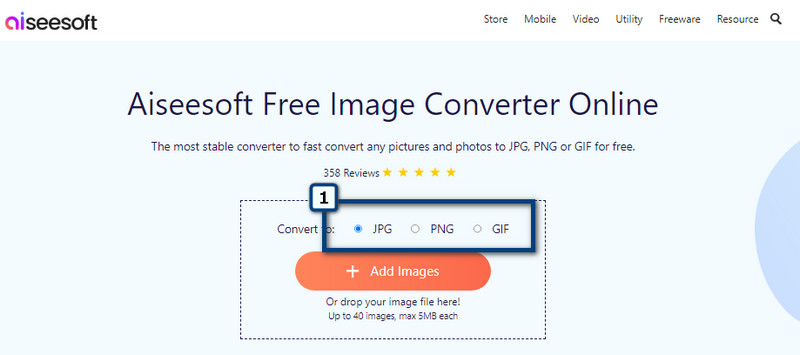
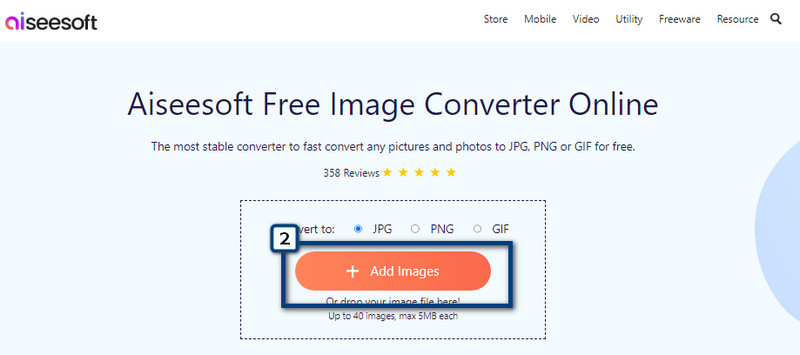
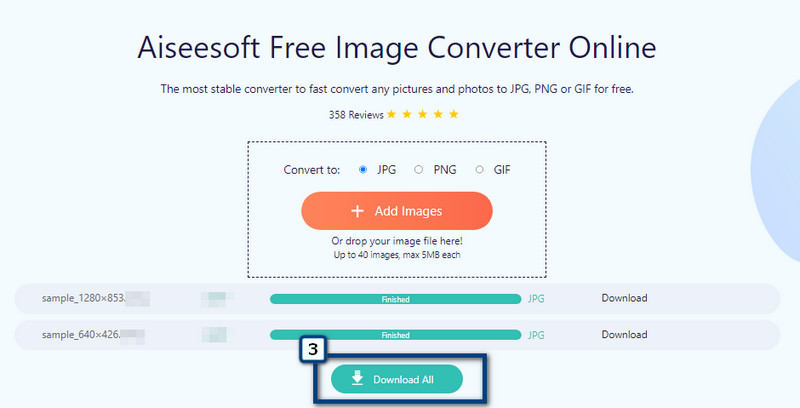
Convertio es otro convertidor en línea que puede usar para convertir NEF a JPG en navegadores Mac y Windows. Al igual que la primera, esta app también necesita conexión a internet para funcionar como conversor. Con esta aplicación, puede cargar tantos como NEF u otro formato de imagen para convertir. Sin embargo, la aplicación no admite la conversión por lotes completos, pero puede hacerlo si se registra y paga por la versión pro. Puede seguir el proceso de conversión a continuación si solo está aquí para convertir al menos uno o dos archivos.
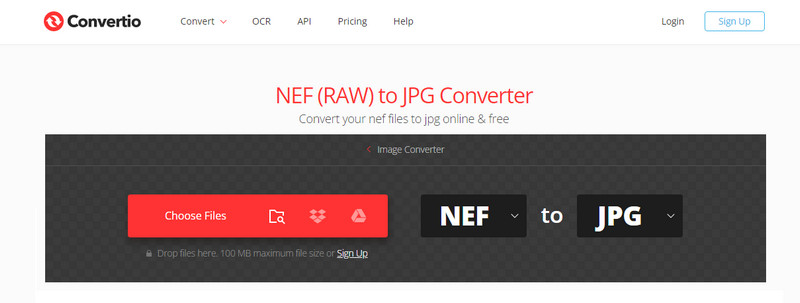
Por último, ¿necesitamos convertir NEF a JPG con una aplicación gratuita? En ese caso, puede gastar al menos unas pocas cantidades y comprar Movavi Video Converter. Con esta aplicación, puede cambiar el formato de una imagen aunque los nombres declaren que es un convertidor de video. Bueno, la aplicación ofrece una versión gratuita. Sin embargo, agrega un logotipo en la salida, lo que significa que es posible que desee eliminar la marca de agua de Movavi para que la imagen convertida se vea profesional. A diferencia de las otras dos aplicaciones, debe descargarla en su escritorio antes de ejecutarla. Después de eso, continúe con los pasos que se incluyen a continuación.
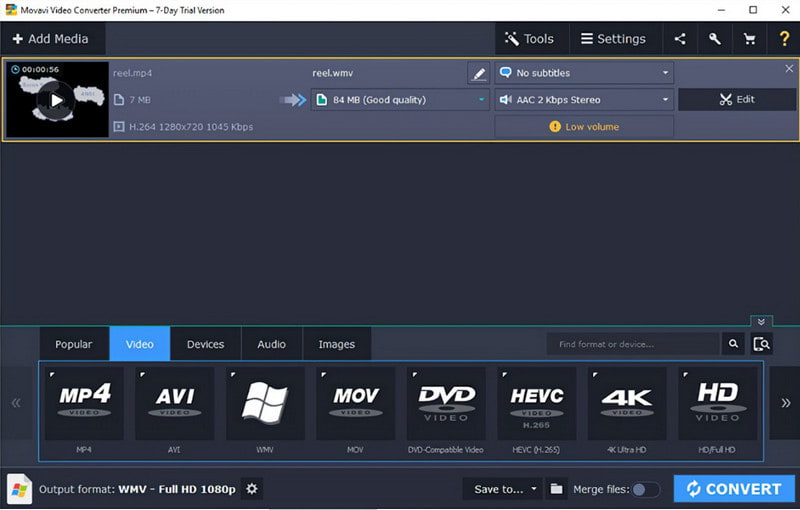
¿Dónde puedo editar archivos NEF?
Puede editar archivos NEF en Adobe Photoshop si lo desea. Puede cambiar el tamaño de la imagen en Adobe Photoshop para recortar o ampliar la dimensión de la imagen en una adecuada. Además de cambiar el tamaño, también puede editar varias imágenes, incluso las más complicadas.
¿Pueden las cámaras Canon guardar NEF como formato de imagen de salida?
Aunque las cámaras de cañón son populares, aún no pueden guardar la imagen como NEF ya que es exclusivamente para Nikon. Sin embargo, hay formatos RAW disponibles en canon, que funcionan de manera similar a NEF pero con una extensión diferente.
¿El tamaño del archivo de NEF convertido a JPG será menor?
Sí, porque JPG usa compresión, a diferencia de lo que te puede ofrecer el formato NEF. Con el tamaño de archivo reducido, también notará que la calidad de la imagen se ha ajustado para reducir el tamaño del archivo.
Conclusión
Necesita el mejor convertidor cuando convertir NEF a JPG? Tan fácil como 1-2-3, puede tener el JPG de salida final con la ayuda de los convertidores en la parte superior.

Video Converter Ultimate es un excelente conversor, editor y potenciador de video para convertir, mejorar y editar videos y música en 1000 formatos y más.
100% Seguro. Sin anuncios.
100% Seguro. Sin anuncios.